대부분의 프레젠테이션은 마지막 슬라이드에 'Q&A'을 받기 위한 페이지로 구성하는
경우가 많습니다.
오늘은 청중들의 시선을 사로 잡을 수 있도록 WordArt 를 이용해'Q&A' 페이지를 멋지게 꾸미는 방법에 대해
알아 보도록 하겠습니다.
<1> 삽입 메뉴의
새 슬라이드를
선택합니다.
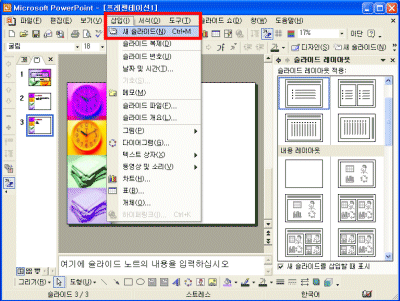
<2>
작업창의 텍스트 레이아웃에서
제목만을 클릭합니다.
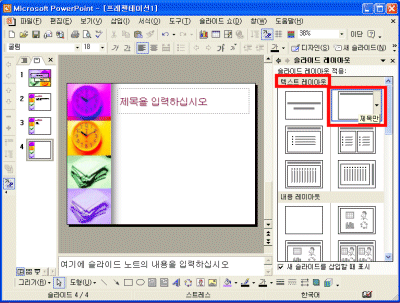
<3>
제목텍스트에 'Question & Answer'를 입력합니다.
<4> 삽입 메뉴의 그림에
WordArt 를 클릭합니다.
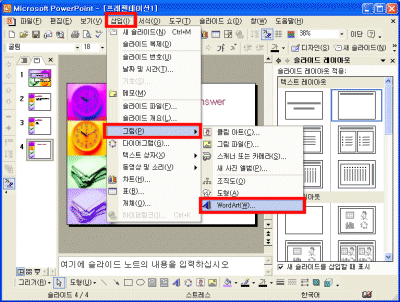
<5>
WordArt
갤러리에서 원하는 갤러리를
선택한 후 확인
버튼을 클릭합니다.
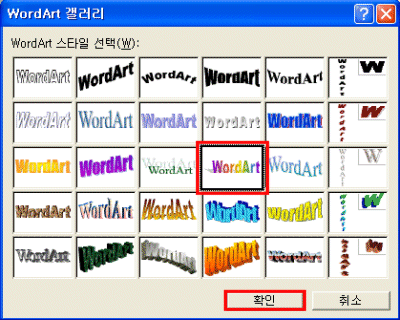
<6> WordArt 텍스트 편집 대화 상자에서
'?'를 입력합니다.
(예: 글꼴 Arial Black, 크기 36)
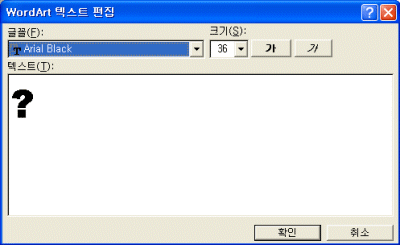
<7>
삽입된 WordArt가 선택되어 있는 상태에서 WordArt 도구 모음의
WordArt 서식
버튼을 클릭합니다.
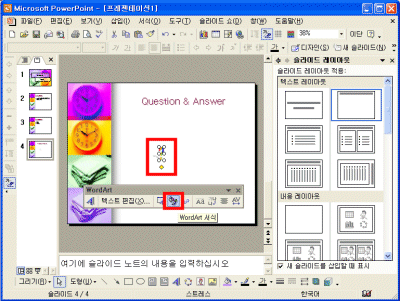
<8>
WordArt 서식 대화 상자
색
및 선 탭의
채우기 영역에서 색 드롭다운
메뉴를 열고 채우기 효과를
선택합니다.
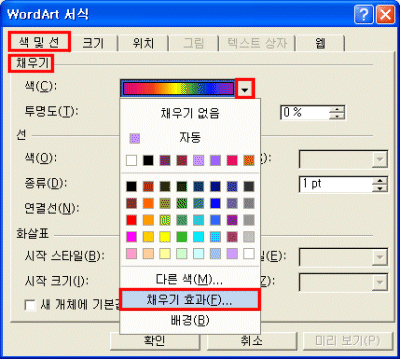
<9> 채우기 효과 대화상자의
그라데이션
탭의 기본 설정 색 드롭다운 메뉴에서 이른
해질녘을 선택하고
확인
버튼을 클릭합니다.
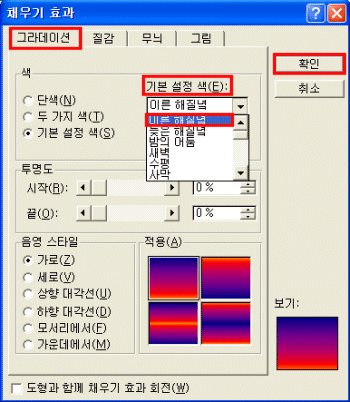
<10> 크기
탭을 선택하여 높이,
너비를
원하는 크기로 설정한 후 확인
버튼을 클릭합니다.
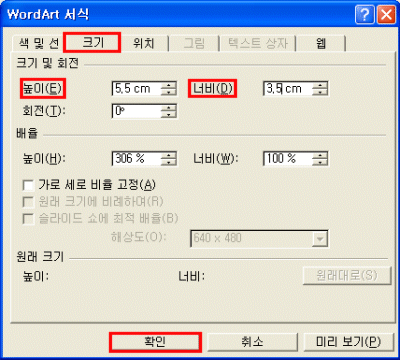
<11>
물음표 아래에 텍스트를 추가합니다.
<12> 아래와 같이 물음표
WordArt가 만들어진 것을 보실 수 있습니다.
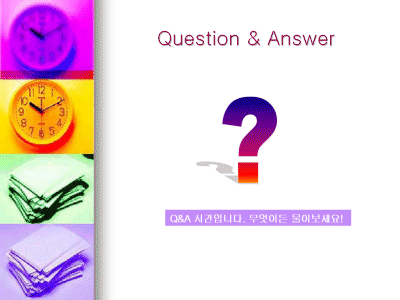
|